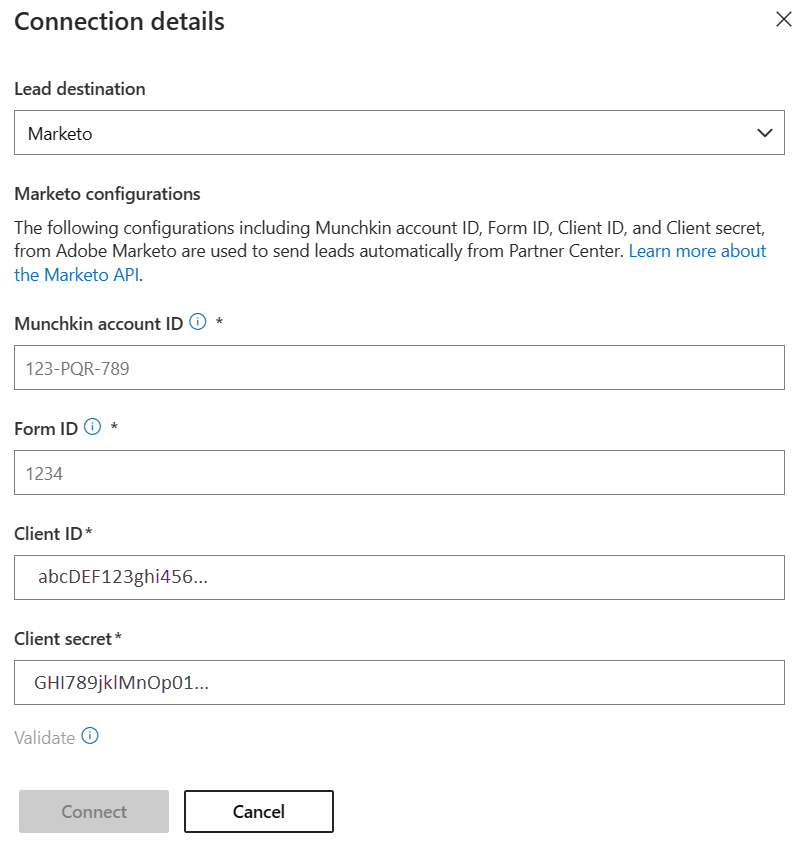使用 Marketo 管理商業市集潛在客戶
重要
Marketo 連接器已還原。 更新您的設定以接收潛在客戶,如本文所示。
本文說明如何設定 Marketo CRM 系統,以處理來自Microsoft AppSource 和 Azure Marketplace 供應專案的銷售潛在客戶。
設定 Marketo CRM 系統
登入 Marketo。
選取 Design Studio。
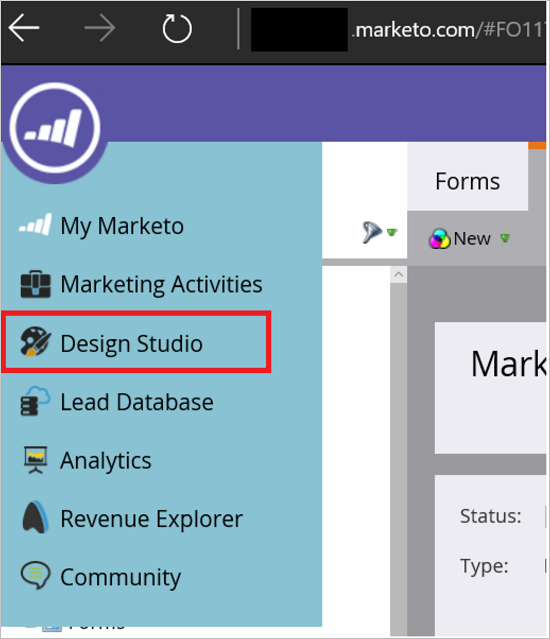
選取 新增表單。
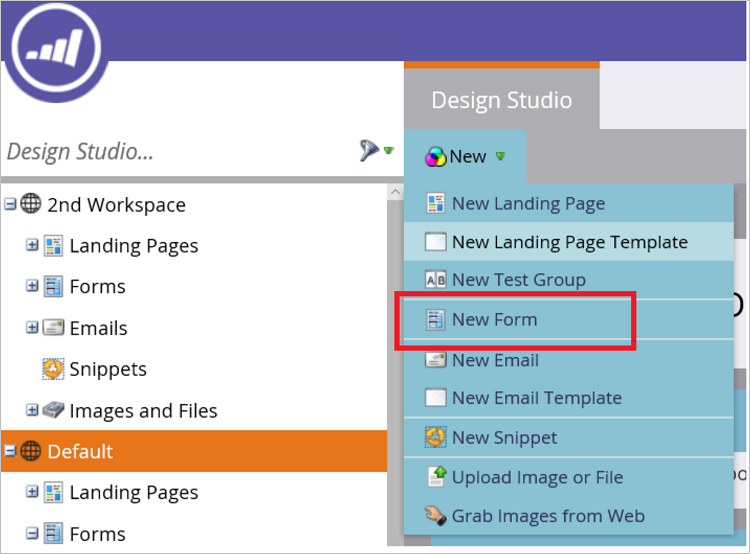
在 [新窗體] 對話框中填入必要的欄位,然後選取 [建立]。
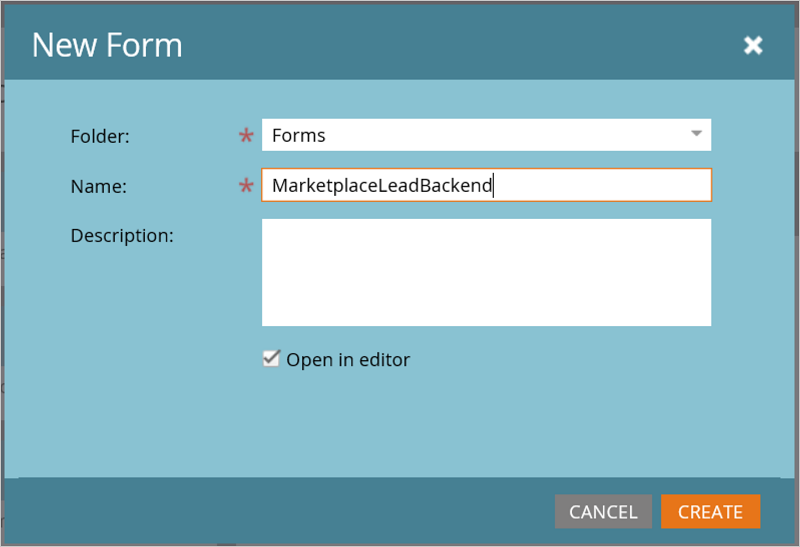
請確定欄位對應已正確設定。 以下是連接器必須在表單上輸入的欄位清單。
注意
名稱為 「Lead Source」 的欄位預期將在表單中進行配置。 它可以對應至 Marketo 中的 SourceSystemName 系統字段或自定義欄位。
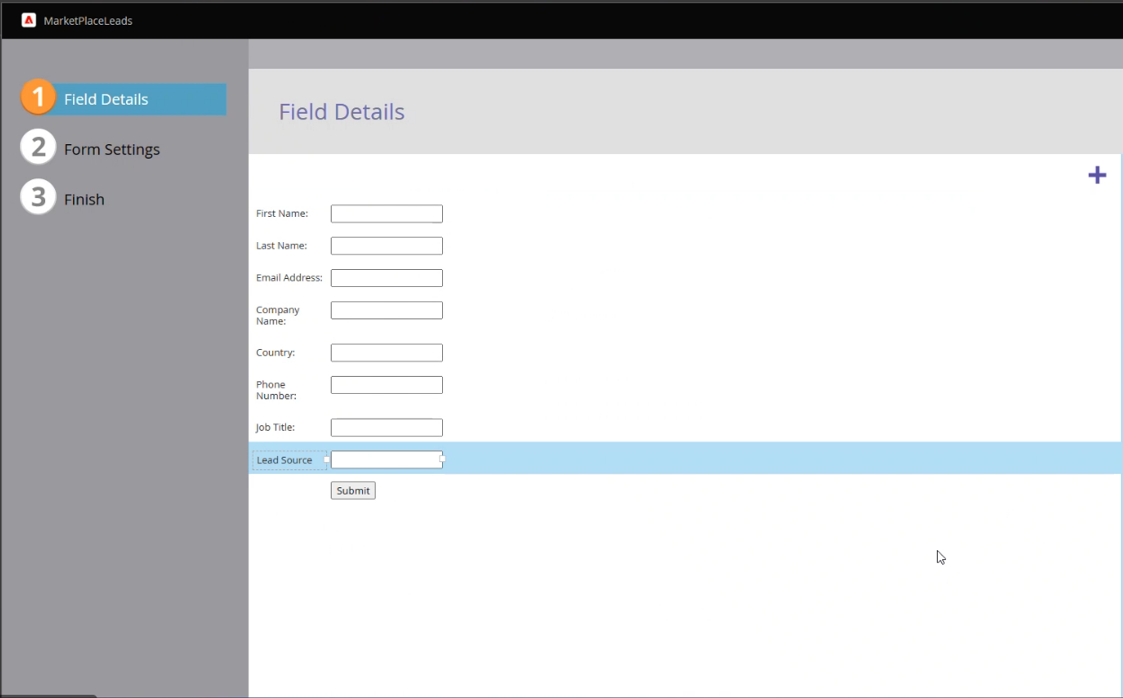
在 欄位詳細數據 頁面上,選取 完成。

核准並關閉。
在 MarketplaceLeadBackend 標籤上,選取 Embed Code。
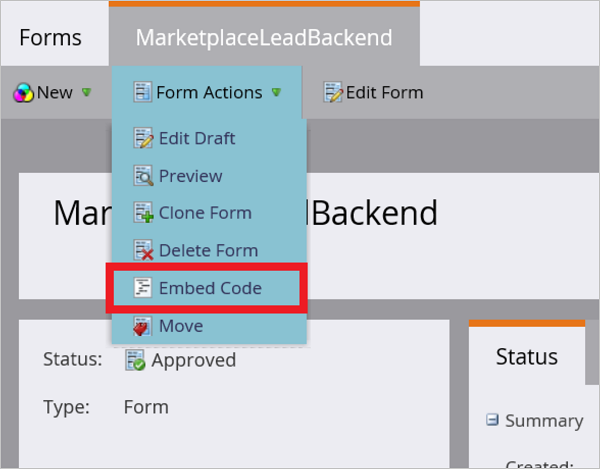
Marketo Embed Code 會顯示類似下列範例的程序代碼。
<form id="mktoForm_1179"></form> <script>MktoForms2.loadForm("("//app-ys12.marketo.com", "123-PQR-789", 1179);</script>複製 [內嵌程序代碼] 表單中顯示的下列欄位值。 您將使用這些值來設定您的方案,以便在下一個步驟中獲取潛在客戶。 使用下一個範例作為從 Marketo Embed Code 範例取得所需標識碼的指南。
- Munchkin ID = 123-PQR-789
- 表單識別碼 = 1179
下列方法是找出這些值的另一種方法:
- 請前往 管理員>Munchkin 功能表,找到 [Munchkin 帳戶 ID] 欄位,或從 Marketo REST API 主機子域的第一部分獲取訂閱的 Munchkin ID
https://{Munchkin ID}.mktorest.com。 - 表單識別碼是您在步驟 7 中建立用於路由市集潛在客戶的內嵌程式代碼表單的識別碼。
從 Marketo 系統管理員取得 API 存取權
請參閱此 Marketo 文章以取得 API 存取,特別是新的 Marketo 組態所需的 ClientID 和 用戶端密碼。 請遵循逐步指南,為合作夥伴中心潛在客戶管理服務建立 API 專用的使用者和 Launchpoint 連結。
確保已建立的 自訂服務顯示為 合作夥伴中心。
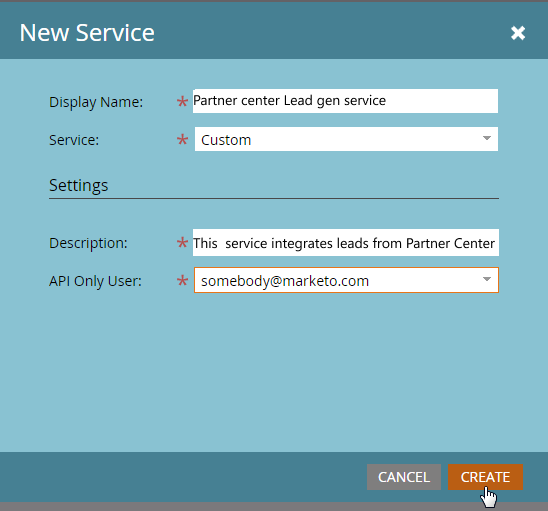
按兩下所建立新服務的 [檢視詳細資料] 連結之後,您可以複製 客戶端識別碼,並 客戶端密碼,以用於合作夥伴中心連接器組態。
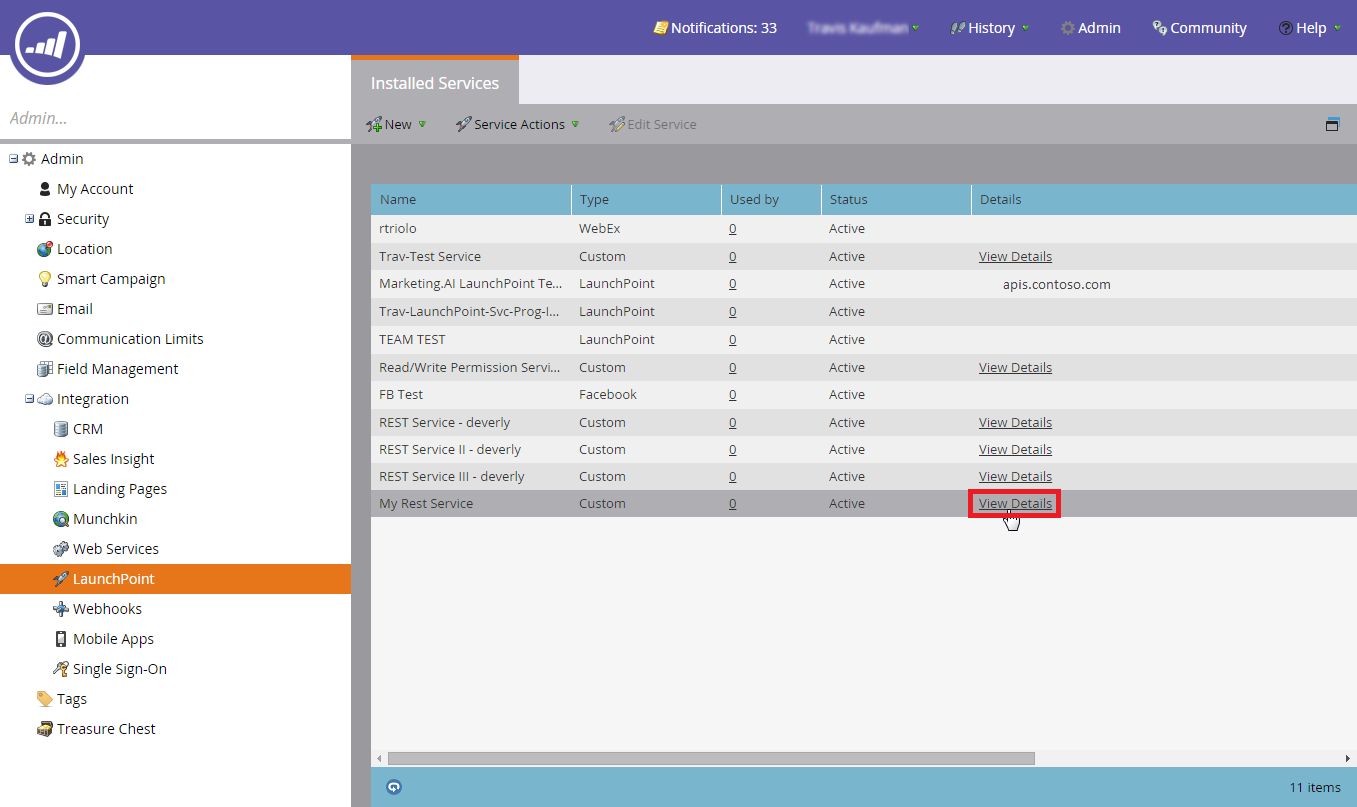
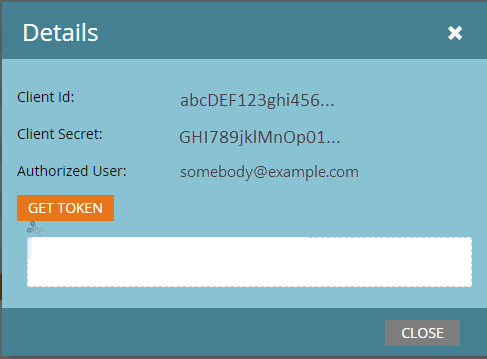
設定您的提案以發送潛在客戶到 Marketo
當您準備好要在發行門戶設定您的產品潛在客戶管理資訊時,請遵循下列步驟。
登入 合作夥伴中心,然後選取 Marketplace 供應專案。
選擇您的優惠,然後移至 [優惠設定] 頁籤。
在 [潛在客戶] 區段底下,選擇 [Connect]。
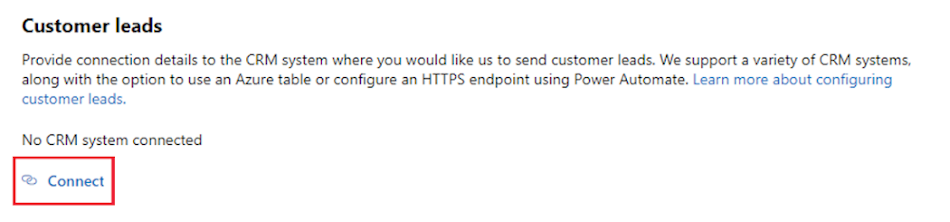
在 連線詳細數據 彈出視窗上,選取 [Marketo] 做為 潛在客戶目的地。
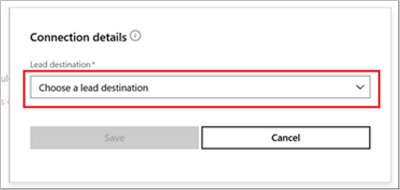
提供 Munchkin ID、窗體識別碼、用戶端識別碼 和 客戶端密碼 字段。
注意
您必須先完成其他優惠的配置並將其發佈,這樣才能收到該優惠的潛在客戶資訊。
選取 [確定]。
若要確定您已成功連線到潛在客戶目的地,請選取 [驗證]。 如果成功,您將在主要目的地成為測試負責人。